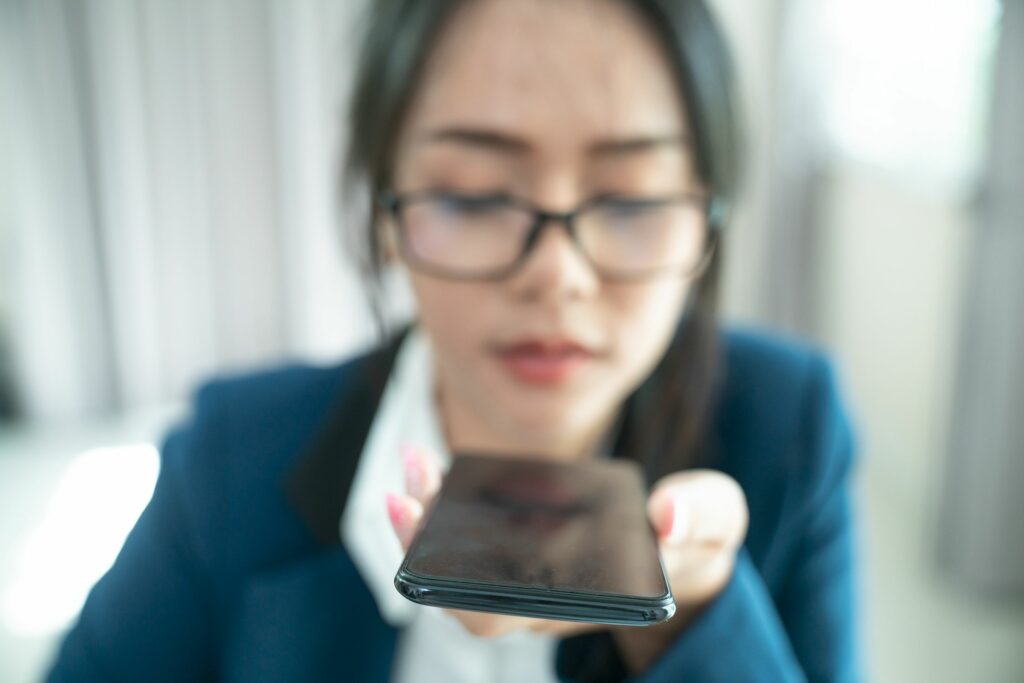
Siri není jediný způsob, jak ovládat svůj iPhone nebo iPod touch pomocí hlasu. Před Siri existovalo hlasové ovládání, které je podobné Siri, ale má méně funkcí. Hlasové ovládání je vynikající funkcí usnadnění přístupu a dobrou volbou pro uživatele, kteří nejsou fanoušky Siri. Tady je postup, jak povolit hlasové ovládání, jak jej používat, a několik tipů, jak ho zefektivnit. Hlasové ovládání je kompatibilní se zařízeními se systémem iOS 3 a novějším. V systému iOS 14.5 byly přidány další možnosti hlasového ovládání.
Jak povolit hlasové ovládání
Nastavení a povolení hlasového ovládání: Siri vám může pomoci s hlasovým ovládáním. Řekněte: „Hej, Siri, zapni hlasové ovládání.“ Řekněte: „Ukažte mi, co na to říct“, kdykoli potřebujete pomoc s nalezením hlasového příkazu.
-
Jít do Nastavení > Přístupnost.
-
Klepněte na Hlasová kontrola.
-
Klepněte na Nastavte hlasové ovládání.
-
Další obrazovka zobrazuje přehled věcí, které můžete pomocí hlasového ovládání dělat. Vybrat Pokračovat.
-
Zobrazte seznam příkazů, které můžete použít s hlasovým ovládáním. Vybrat Hotovo povolení hlasového ovládání.
-
Když je hlasové ovládání zapnuto, v horní části obrazovky se zobrazí ikona mikrofonu.
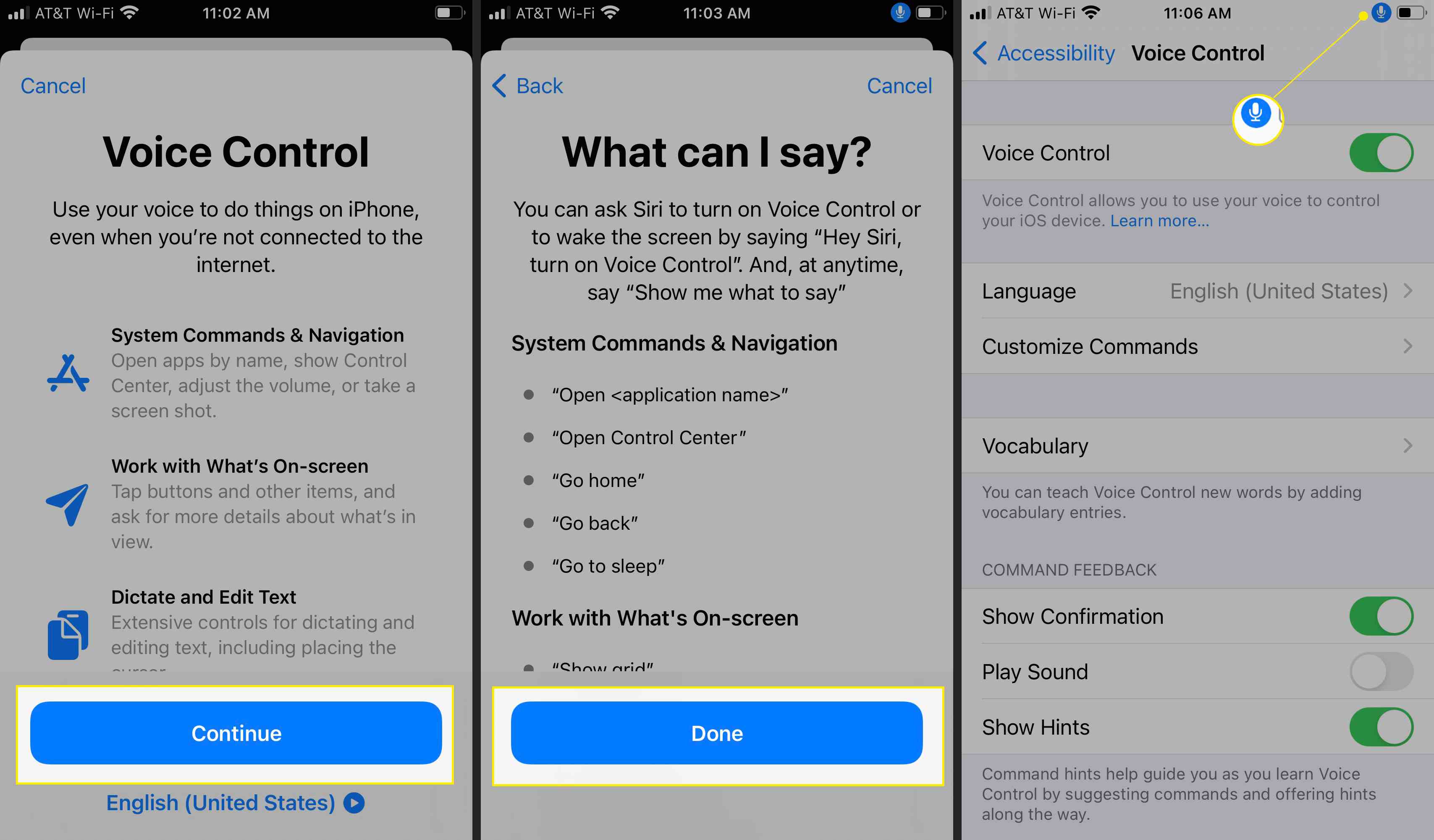
Jak používat hlasové ovládání
S povoleným hlasovým ovládáním je Siri stále aktivní, pokud je zařízení připojeno k internetu. Hlasové ovládání však funguje jako handsfree způsob ovládání telefonu. K aktivaci nepotřebujete přístupovou frázi jako „Hej, Siri“. Po telefonu můžete říkat „Otevřít zprávy“, „Přejít domů“ a „Klepnout“.
Jak přizpůsobit hlasové ovládání
Zde je návod, jak se seznámit s kategoriemi a příkazy hlasového ovládání.
-
Jít do Nastavení > Přístupnost.
-
Klepněte na Hlasová kontrola.
-
Klepněte na Přizpůsobit příkazy.
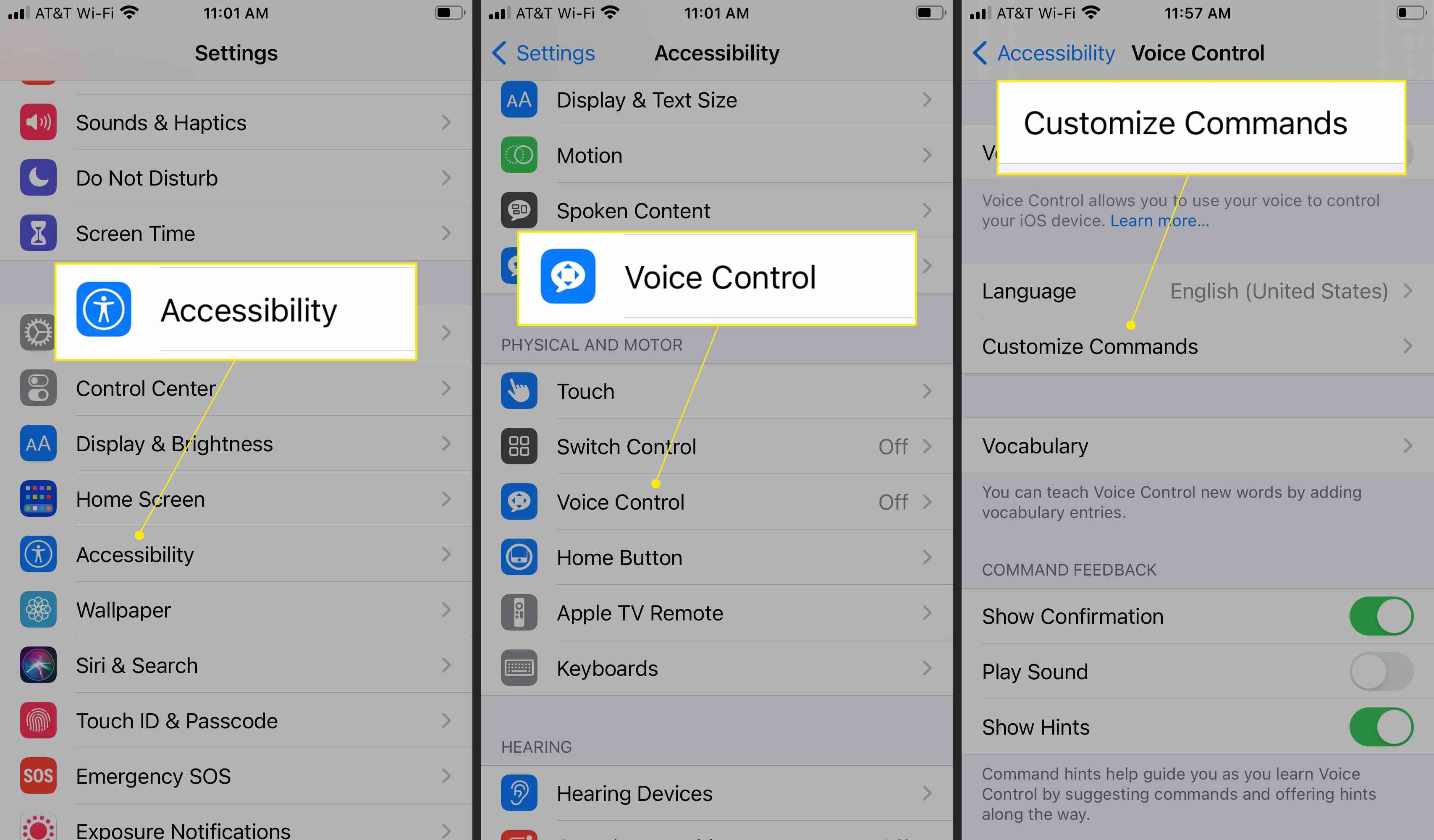
-
Zobrazí se dostupné kategorie příkazů, které Voice Control podporuje, například Základní navigace a Základní gesta. Vyberte kategorii a zobrazte její příkazy.
-
Klepnutím na příkaz zobrazíte obrazovku s jeho možnostmi a poté jej přepnete. Tato obrazovka také zobrazuje fráze, které tuto možnost aktivují.
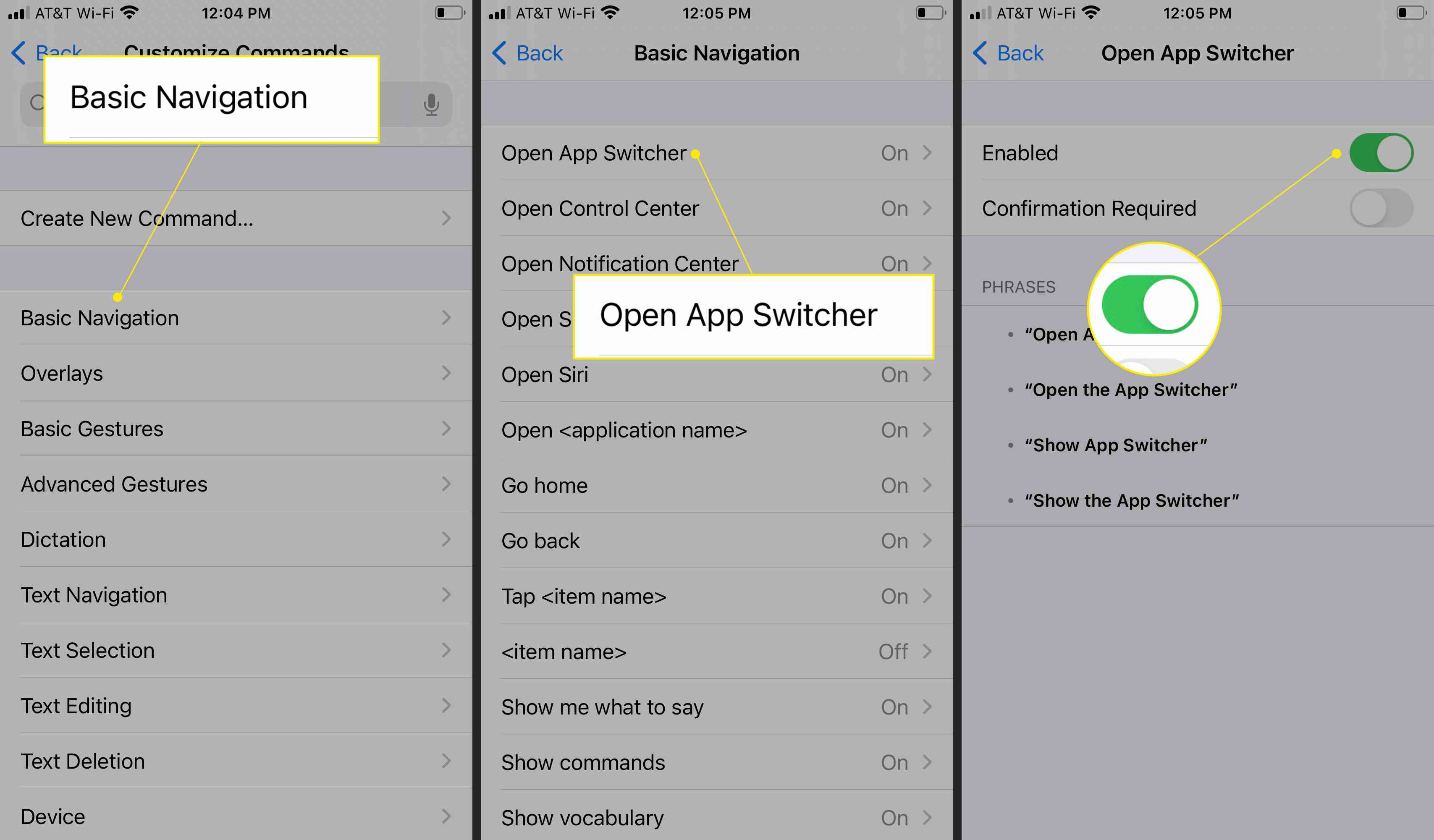
Zapnout potvrzení vyžadováno chcete-li potvrdit příkaz před provedením hlasového ovládání.
-
Tyto kroky opakujte pro každý příkaz, který chcete upravit v Hlasovém ovládání.
Můžete také vytvořit nový vlastní příkaz. Jít do Nastavení > Přístupnost > Hlasová kontrola > Přizpůsobit příkazy a klepněte na Vytvořit nový příkaz. Určete frázi a akci.
Co můžete dělat s hlasovým ovládáním
Hlasové ovládání vám umožní navigovat a používat váš iPhone téměř úplně bez použití rukou. Zde je několik věcí, které můžete s touto funkcí dělat:
- Otevřete aplikace.
- Vraťte se na domovskou obrazovku.
- Klepněte na tlačítka.
- Vyberte, odstraňte a upravte text.
- Rolování nahoru a dolů na webových stránkách a obrazovkách aplikací.
- Přetáhněte položky.
- Použijte 3D Touch.
- Pořizujte snímky obrazovky.
- Restartujte zařízení.
V části Příkazy v aplikaci Nastavení na vašem iPhone najdete úplný seznam toho, co Hlasové ovládání dokáže.
Jak změnit jazyk hlasového ovládání
Hlasové ovládání podporuje řadu jazyků, ale uvidíte pouze možnosti související s primárním jazykem, který jste nastavili na svém zařízení iOS. V tomto příkladu je iPhone nastaven na Angličtina USA
-
Jít do Nastavení > Přístupnost.
-
Klepněte na Hlasová kontrola > Jazyk.
-
Zobrazí se seznam jazyků. Klepněte na jazyk pod Připraven k použitínebo vyberte jazyk pod K dispozici ke stažení.
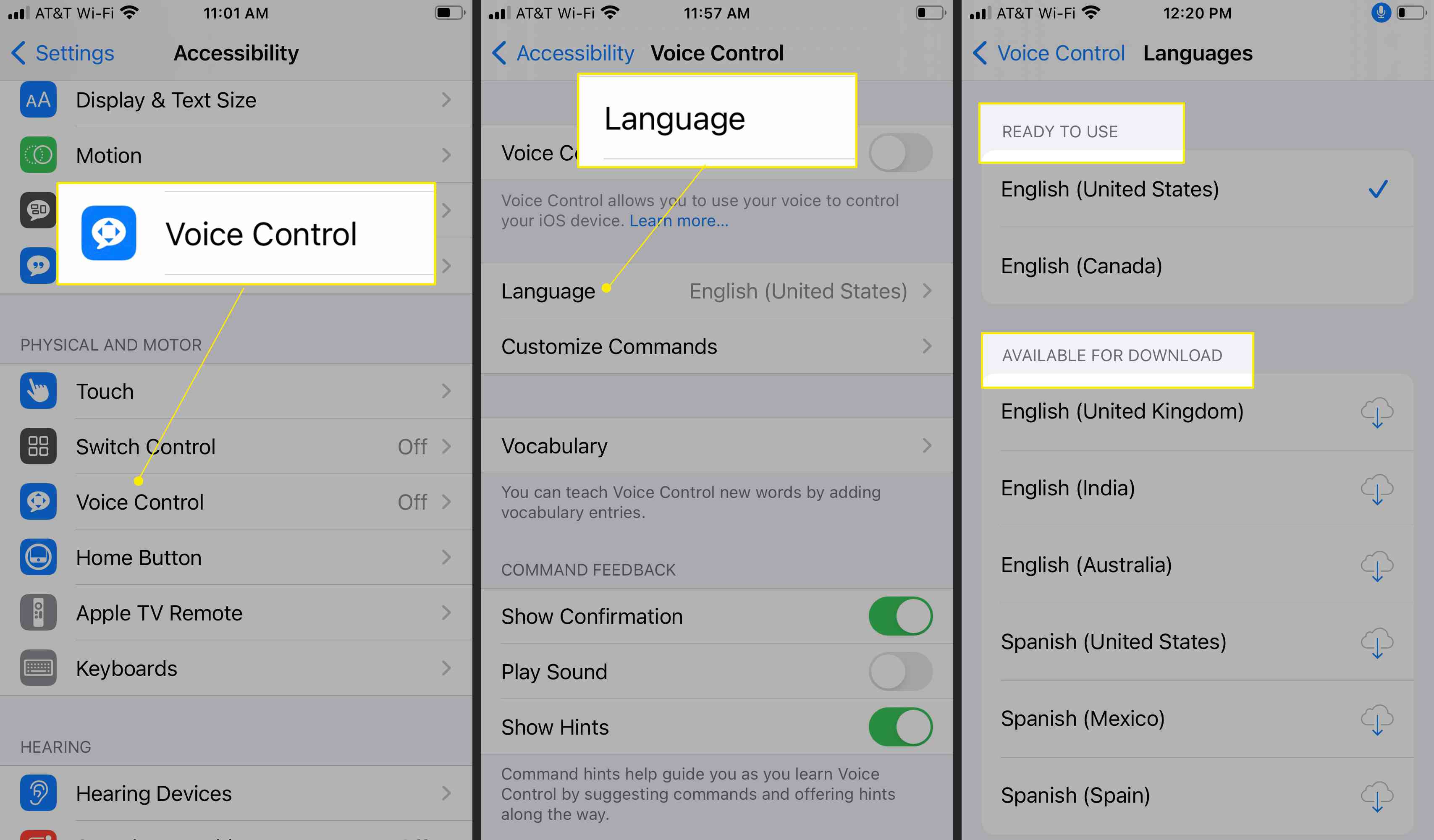
Jazyky podporované hlasovým ovládáním
Možnosti, které uvidíte pro jazyky hlasového ovládání, budou záviset na nastavení jazyka a oblasti vašeho iPhone.
| Čínština (kantonština) | Finština | polština |
| Čínština (Čína) | Francouzština (Kanada) | Portugalština (Brazílie) |
| Čínština (Tchaj-wan) | Francouzština (Francie) | Portugalština (Portugalsko) |
| dánština | Němec | ruština |
| holandský | řecký | Španělština (Mexiko) |
| Angličtina (australská) | italština | Španělština (Španělsko) |
| Angličtina (UK) | japonský | Španělština (USA) |
| Angličtina (USA) | korejština | švédský |
| Angličtina (Kanada) | Norština |
Více od Lifewire
-

Jak resetovat Siri
-
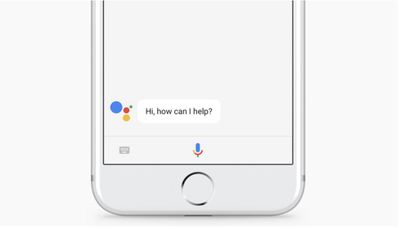
Jak nastavit „OK Google“ na jakémkoli zařízení
-

Jak používat Google Nest Hub
-

Jak používat a přizpůsobit nastavení přístupnosti pro iPhone
-
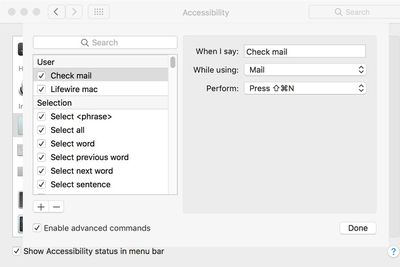
Jak diktovat na Macu: Ovládejte Mac pomocí hlasových příkazů
-
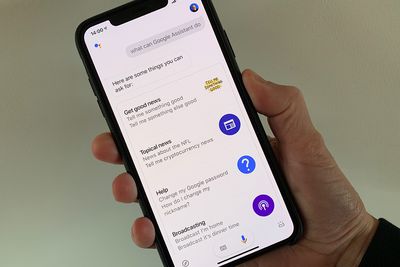
Jak používat Google Assistant na iPhone
-

Jak používat Siri na iPhone 11
-
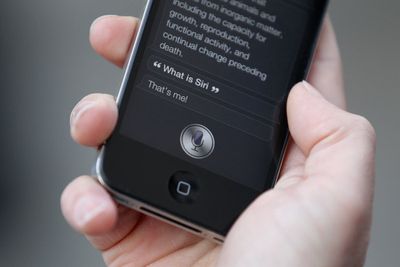
Jak vypnout Siri na iPhonu nebo iPadu
-
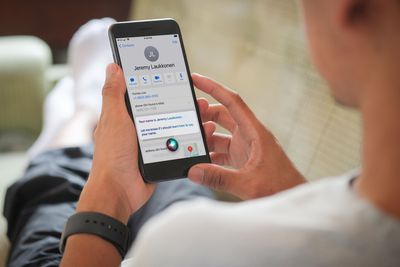
Jak změnit to, co vám Siri volá
-
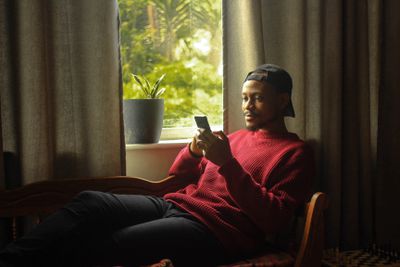
Jak přimět Siri ke čtení textu v iOS a macOS
-

Jak používat zkratky Siri
-

Jak používat Alexa s vaším iPhone
-

Jak změnit hlas a přízvuk Siri
-
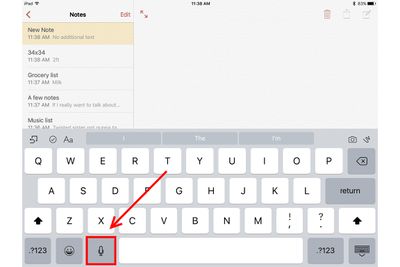
Jak používat hlasový diktát na zařízeních iPhone a iPad
-

Jak ovládat domácí světla pomocí vašeho iPhone
-

Jak přimět Siri ke čtení textu
Vaše práva na soukromí
Lifewire a naši partneři třetích stran používají soubory cookie a zpracovávají osobní údaje, jako jsou jedinečné identifikátory, na základě vašeho souhlasu s ukládáním a / nebo přístupem k informacím v zařízení, zobrazováním personalizovaných reklam a pro měření obsahu, přehled publika a vývoj produktů. Chcete-li změnit nebo odvolat váš výběr souhlasu pro Lifewire.com, včetně vašeho práva vznést námitku, kde je použit oprávněný zájem, klikněte níže. Nastavení můžete kdykoli aktualizovat pomocí odkazu „Ochrana osobních údajů v EU“ v dolní části jakékoli stránky. Tyto volby budou globálně signalizovány našim partnerům a nebudou mít vliv na data procházení. Seznam partnerů (prodejců)
My a naši partneři zpracováváme údaje pro:
Aktivně pro identifikaci skenujte vlastnosti zařízení. Používejte přesná geolokační data. Ukládejte a / nebo přistupujte k informacím na zařízení. Vyberte přizpůsobený obsah. Vytvořte si osobní profil obsahu. Měření výkonu reklamy. Vyberte základní reklamy. Vytvořte si přizpůsobený profil reklam. Vyberte přizpůsobené reklamy. Aplikujte průzkum trhu a získejte přehled o publiku. Měření výkonu obsahu. Vyvíjejte a vylepšujte produkty. Seznam partnerů (prodejců)